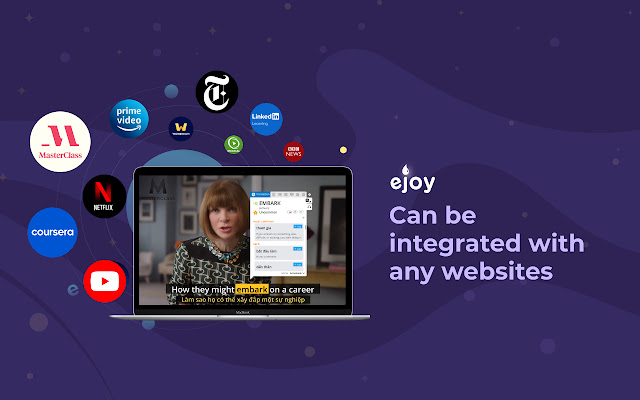Sản Phẩm Bán Chạy
Mẹo Chuyển Hình Ảnh Thành Văn Bản Trên Windows
Chuyển ảnh thành văn bản trên Windows chưa bao giờ đơn giản đến thế! Với các công cụ hỗ trợ mạnh mẽ Image To Text Windows, bạn có thể tiết kiệm thời gian, tối ưu công việc và xử lý tài liệu dễ dàng.
Nội dung
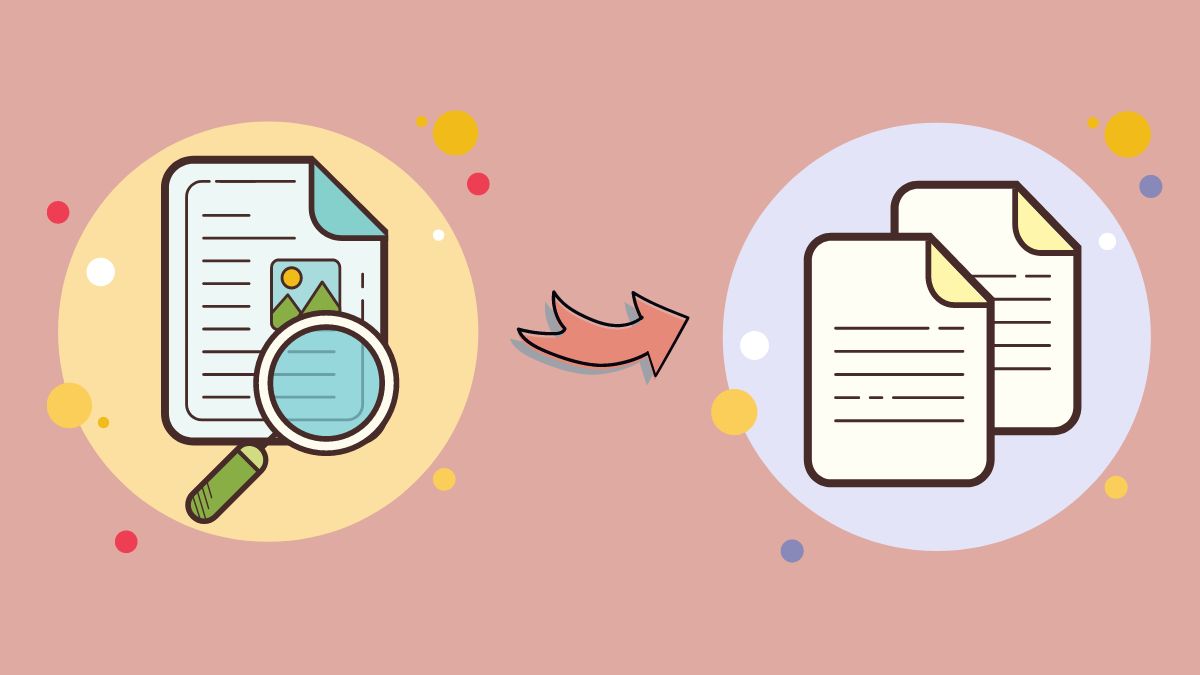
Bạn có bao giờ gặp tình huống cần sao chép nội dung từ một bức ảnh nhưng không muốn mất thời gian gõ lại thủ công? Đừng lo, Windows và các công cụ hỗ trợ sẽ giúp bạn giải quyết vấn đề này một cách nhanh chóng và dễ dàng. Hãy cùng SaDesign khám phá cách chuyển ảnh thành văn bản với những bước hướng dẫn chi tiết dưới đây nhé!
1. Vì sao cần chuyển ảnh thành văn bản?
Chuyển ảnh thành văn bản không chỉ giúp bạn tiết kiệm thời gian mà còn là cách hiệu quả để lưu trữ và chỉnh sửa nội dung từ hình ảnh. Đây là giải pháp lý tưởng cho học sinh, sinh viên, nhân viên văn phòng và bất kỳ ai thường xuyên làm việc với tài liệu số hóa. Với Windows, việc này trở nên đơn giản hơn bao giờ hết.
2. Hướng dẫn chi tiết cách chuyển ảnh thành văn bản
2.1. Chuyển từ file ảnh JPG thành văn bản Word
Bước 1: Trước tiên bạn download ứng dụng Image To Text Windows
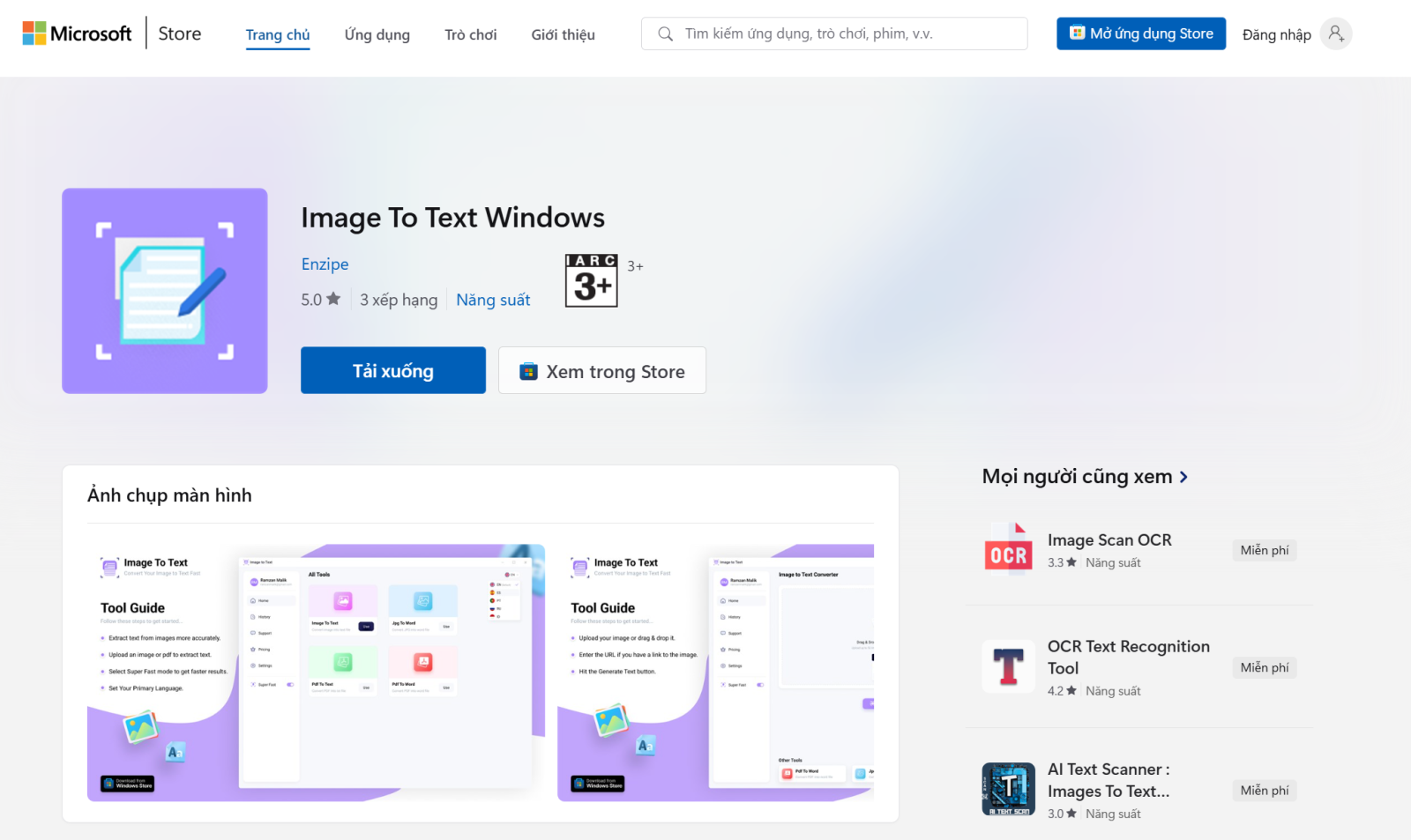
Bước 2: Bạn chọn mục JPG sang Word, sau đó tại phần Kéo và thả hình ảnh, bạn bấm Lựa chọn, sau đó chọn ảnh mà bạn muốn chuyển sang văn bản.
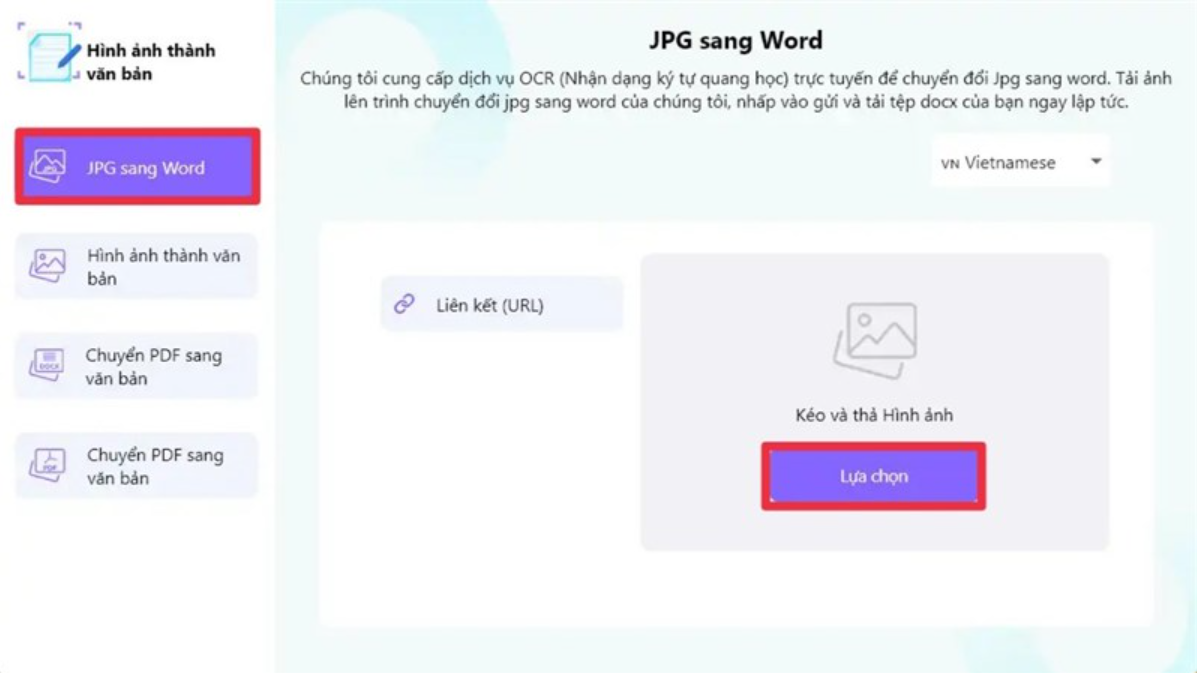
Bước 3: Chọn vùng văn bản mà bạn muốn chuyển đổi, sau đó chọn Tiết kiệm.
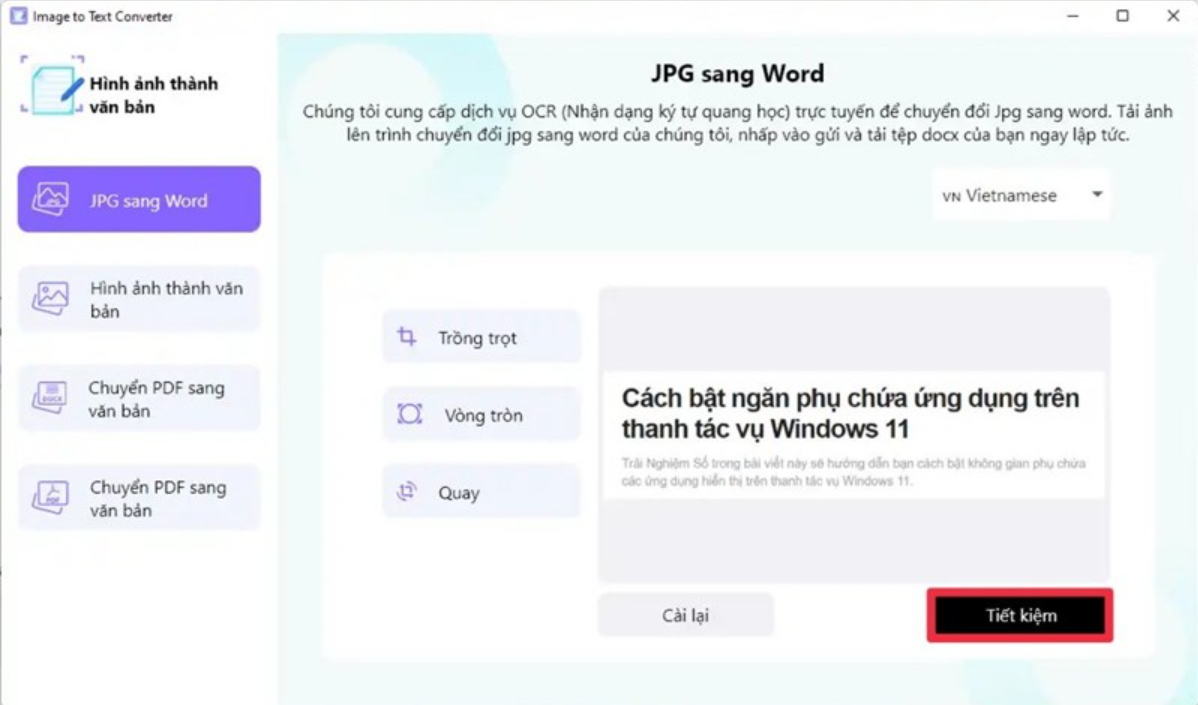
Bước 4: Bạn chọn Nộp sau đó hệ thống sẽ tự chiết xuất ra văn bản.
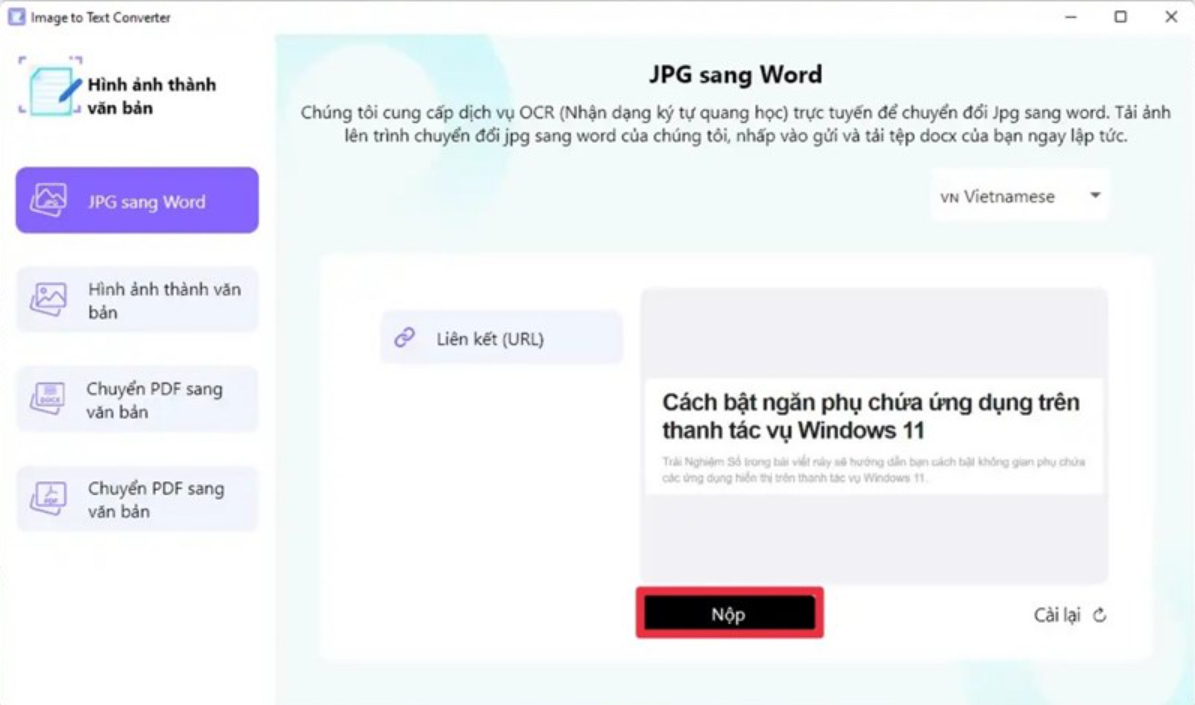
Bước 5: Tiếp theo nếu bạn muốn lưu tạm thời thì bấm vào Sao chép vào Clipboard, nếu muốn lưu vào máy thì chọn Lưu dưới dạng tài liệu.
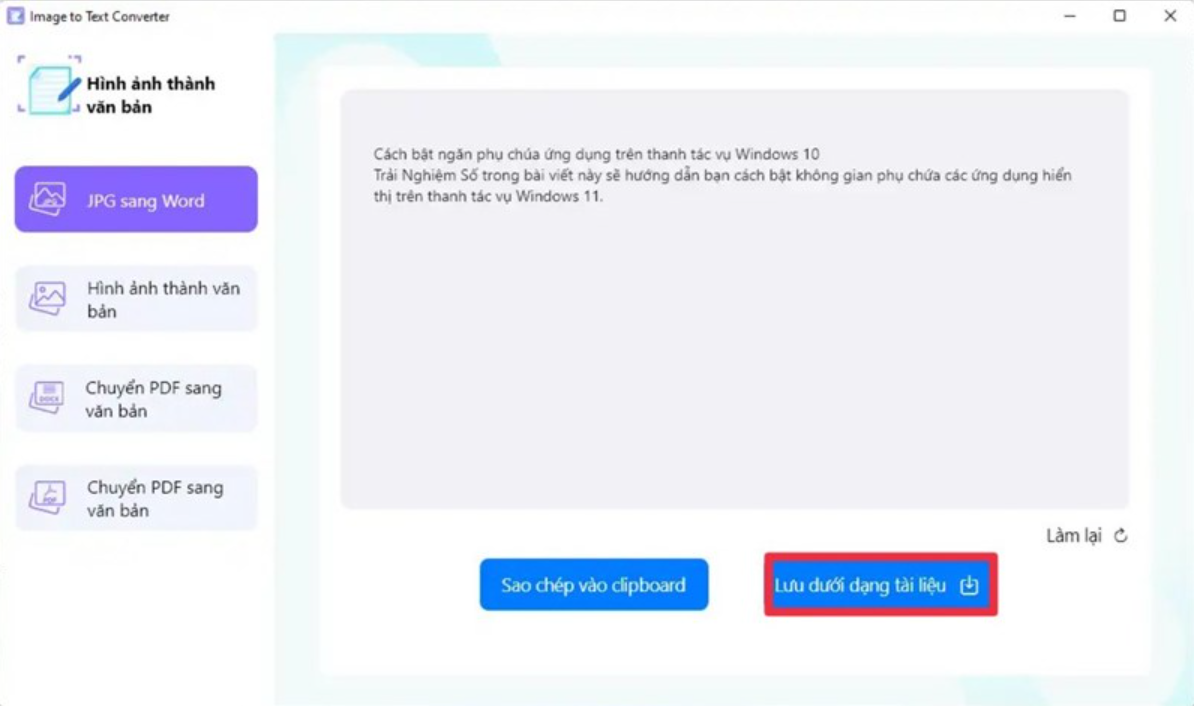
2.2. Chuyển từ file PDF sang Word
Bước 1: Bạn chọn mục Chuyển PDF sang văn bản, sau đó chọn file cần chuyển bằng cách chọn vào phần Chọn tập tin hoặc Liên kết (URL). Bạn bấm Nộp.
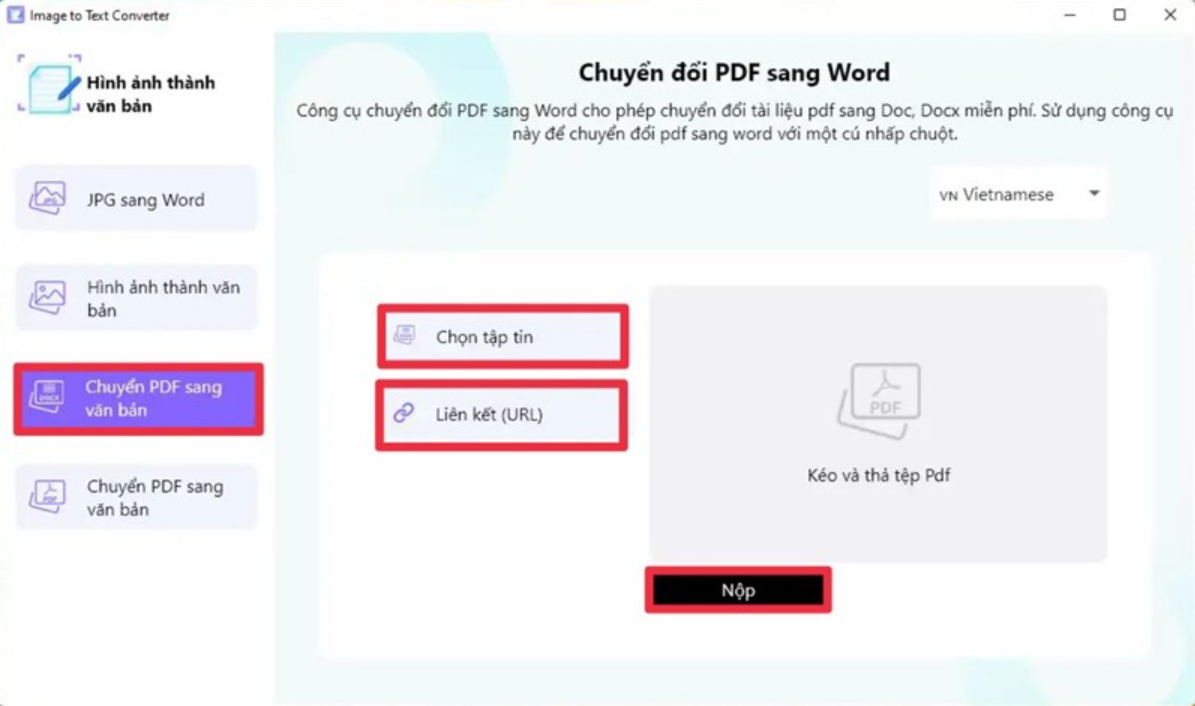
Bước 2: Sau khi đã hoàn tất chuyển đổi bạn chọn Lưu tập tin.
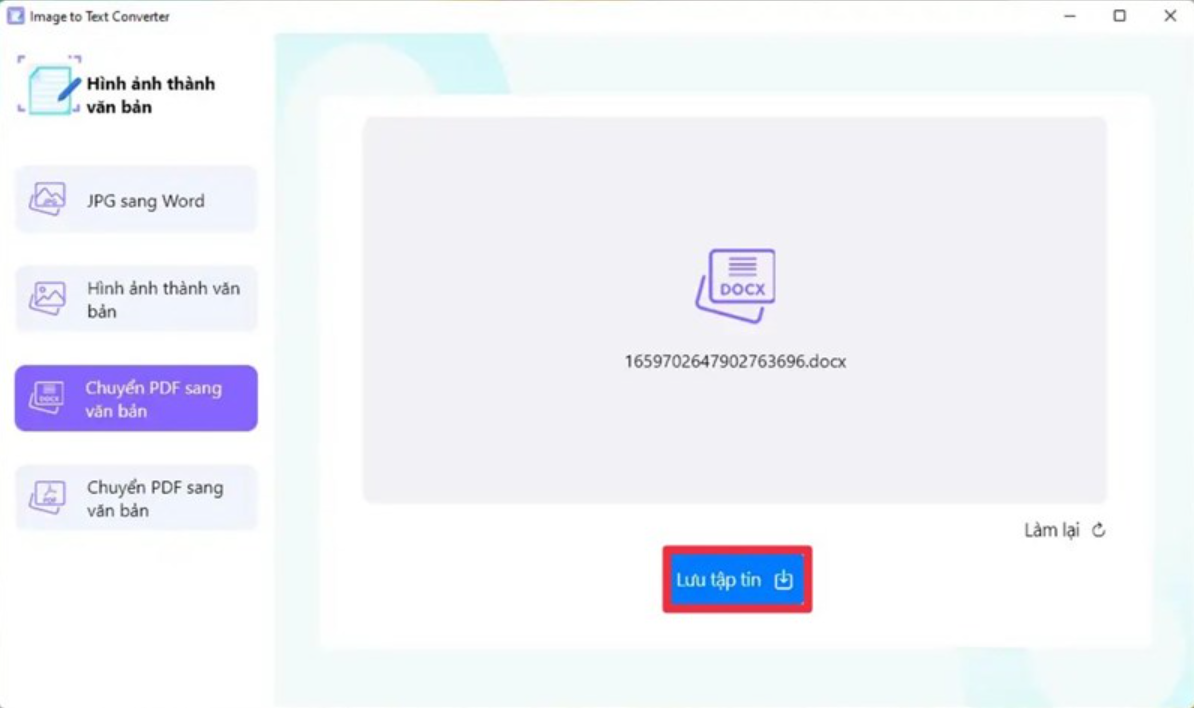
3. Một số lưu ý quan trọng
- Chất lượng hình ảnh: Đảm bảo ảnh rõ nét, chữ viết không bị nhòe hoặc nghiêng để quá trình nhận diện đạt hiệu quả cao.
- Kiểm tra kết quả: Sau khi chuyển đổi, hãy xem lại và chỉnh sửa văn bản nếu có lỗi nhận diện.
- Bảo mật thông tin: Khi sử dụng các công cụ trực tuyến, hãy lưu ý không tải lên các tài liệu chứa thông tin nhạy cảm.
Hy vọng với những hướng dẫn chi tiết trên, bạn đã nắm rõ cách chuyển ảnh thành văn bản một cách dễ dàng trên Windows. Đây không chỉ là giải pháp tiết kiệm thời gian mà còn giúp bạn tối ưu hiệu quả công việc
Công Ty TNHH Phần Mềm SADESIGN
Mã số thuế: 0110083217